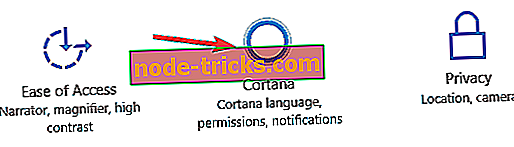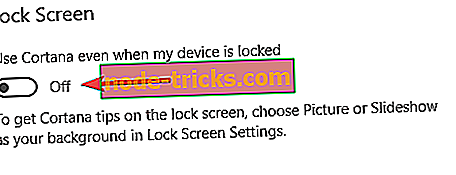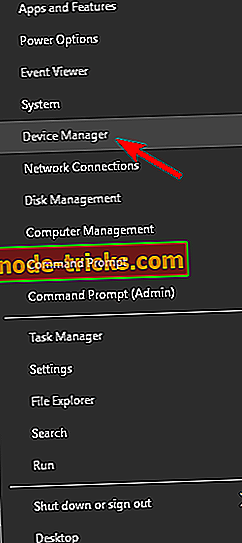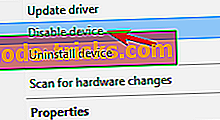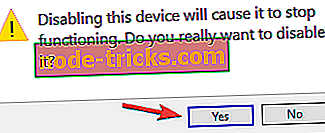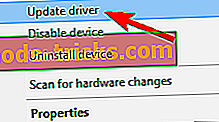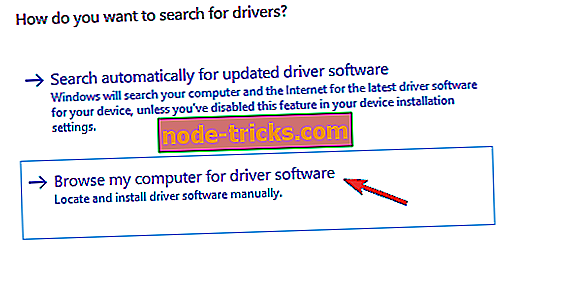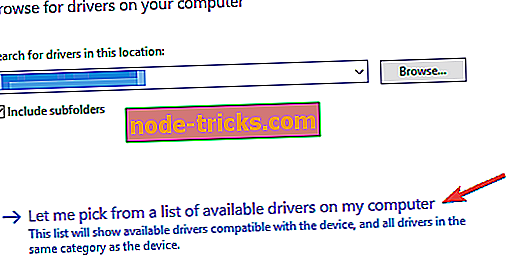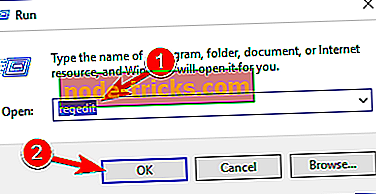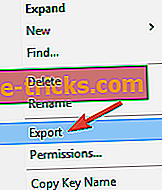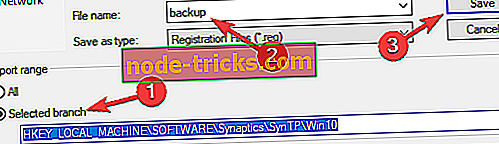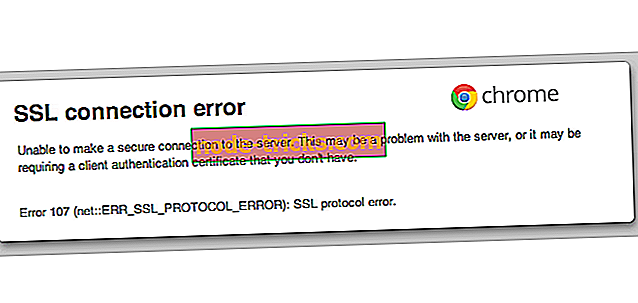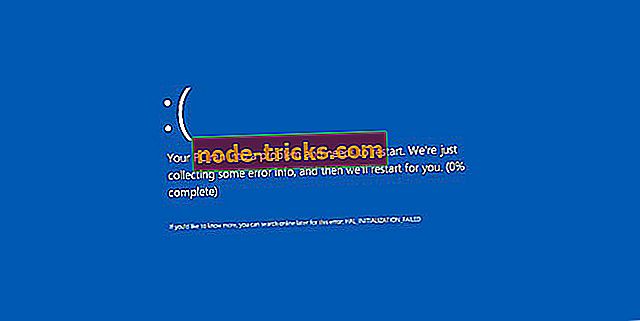„Windows 10“ „Cortana“ išlaiko „Popping Up“ [Fix]
Nors „Cortana“, be abejo, yra puikus papildymas, kurį „Windows 10“ jau siūlo, kartais tai gali būti keleto annoyances šaltinis. Būtent problema, kurioje ji atsitiktinai įsijungia be jokio įėjimo. Šiame pranešime pamatysime, kaip išspręsti „ Windows 10“ „Cortana Keeps Popping Up“ problemą ir atsikratyti jos visam laikui. Pradėkime.
Fix Windows 10 „Cortana“ saugo „Popping Up“
Cortana yra puiki funkcija, tačiau kartais gali kilti problemų. Kalbant apie „Cortana“ ir jos problemas, naudotojai pranešė apie šias problemas:
- Paleiskite „Cortana“, kai pasirodys slinkimas - tai yra dažna problema su „Cortana“, ir norint ją išspręsti, tiesiog reikia išjungti „Trijų pirštų bakstelėjimo“ ir „keturių pirštų bakstelėjimo“ funkcijas.
- Išjungti trijų pirštų palieskite „Cortana“ - pagrindinė šios problemos priežastis yra trys pirštų palieskite, o šiame straipsnyje mes parodysime, kaip tinkamai išjungti šią funkciją.
- Rasti langelį išlieka iškilęs - šią problemą gali sukelti jūsų jutiklinė plokštė, ir jei turite šią problemą, pabandykite išjungti savo jutiklinę plokštelę ir patikrinti, ar tai padeda.
- „Cortana“ paieška nuolat pasirodo - tai dar viena dažna Cortana problema. Jei „Cortana“ rodoma toliau, pabandykite prijungti USB pelę ir patikrinti, ar tai padeda.
- „Cortana“ įsijungia, įjungia, pradeda - tai gali būti erzina problema, bet jūs turite sugebėti ją išspręsti naudodami vieną iš mūsų sprendimų.
1 sprendimas. Išjunkite „Cpadana“ paleidžiančius „trackpad“ gestus
Jei naudojate nešiojamąjį kompiuterį su trackpad, yra tikimybė, kad jūsų nešiojamas kompiuteris turi tam tikrus gestus, kurie sukelia Cortana. Jei dar nežinote apie tai, tai tikriausiai yra tai, kas sukelia Cortana jūsų nešiojamajame kompiuteryje. Atlikite toliau nurodytus veiksmus ir tai nepadėsite.
- Atidarykite meniu Pradėti ir atidarykite „ Settings“.
- Nustatymų programoje ieškokite Įrenginiai, tada spustelėkite jį. Tai atvers naują langą.
- Dabar šiame naujame lange spustelėkite pelę ir jutiklinę plokštelę. Tai atvers įvesties įrenginių parinktis.
- Dabar šiame lange turite spustelėti papildomas pelės parinktis. Tai atvers naują langą.
- Šis naujas langas priklauso nuo įrenginio tipo. (Neturiu nešiojamojo kompiuterio, ar aš norėčiau parodyti jums vaizdą.)
- Dabar atidžiai ieškokite parinkčių, kurios skaitomos „Trys pirštai bakstelėkite“ arba „Keturi piršto čiaupai“.
- Jūs turite įsitikinti, kad šios parinktys yra išjungtos, nes tai taip pat yra veiksnys, kuris automatiškai sukelia „Cortana“.
Panašias parinktis taip pat galite rasti, kai einate į Valdymo skydą> Aparatūra ir garsas> „Synaptics Touchpad“. Tiesiog išjunkite šią bakstelėjimo funkciją ir viskas veiks gerai.
2 sprendimas. Išjunkite „Hey Cortana“ karštą žodį
Kartais „Cortana“ nesugeba surinkti, kas yra kalbama, ir gali pradėti savarankiškai. Taip yra todėl, kad Cortana visada klausosi. Jį galite lengvai išjungti, lengvai pereidami į „Cortana“ nustatymus. Atlikite toliau nurodytus veiksmus.
- Atidarykite meniu Pradėti ir įveskite Cortana. Pastebėsite, kad bus rodomas rezultatas, rodantis „Cortana & Search“ nustatymus. Spustelėkite jį.
- Paspaudę ant šio rezultato bus atidarytas naujas puslapis. Dabar ieškokite nustatymo, kuris skaito Leiskite Cortanai atsakyti į Hey Cortana ir tada išjunkite parinktį.
3 sprendimas. Išjunkite „Taskbar Tidbits“ paieškos nustatymuose
Atlikite visus 2 sprendime paminėtus veiksmus. „Cortana“ ir „Search“ nustatymuose ieškokite parinkties, kuri skaito užduočių juostos tidbits. Bus galimybė jį išjungti. Padarykite tai ir palengvinkite šį klausimą.
4 sprendimas - išjunkite „Cortana“ užrakinimo ekrane
Jei „Cortana“ laikosi „Windows 10“ kompiuterio, problema gali būti jos nustatymai. Pasak vartotojų, šią problemą gali sukelti jūsų užrakto ekrano nustatymai ir norint sustabdyti „Cortana“ rodymą visą laiką, turite atlikti šiuos veiksmus:
- Paspauskite „ Windows“ raktą + I, kad atidarytumėte programą „Nustatymai“ .
- Atidarius programą „Nustatymai“, eikite į skyrių „ Cortana“ .
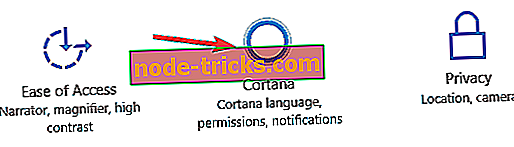
- Dešinėje srityje suraskite Naudoti „Cortana“ net tada, kai mano įrenginys yra užrakintas ir išjungtas.
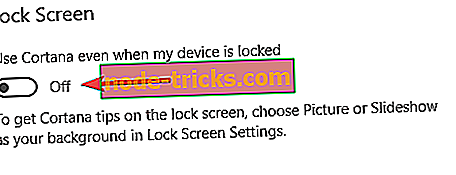
Tai atlikus, problema su Cortana turėtų būti visiškai išspręsta.
5 sprendimas. Patikrinkite klaviatūrą
Kartais ši problema gali atsirasti, jei klaviatūroje yra įstrigo tam tikras klavišas. Keletas vartotojų pranešė, kad ši problema prasidėjo dėl „F5“ rakto. Dėl to tam tikros nuorodos buvo įjungtos atsitiktinai, o „Cortana“ pasirodė.
Norėdami išspręsti šią problemą, būtinai patikrinkite klaviatūrą ir įsitikinkite, kad nėra įstrigusių raktų. Arba galite išbandyti kitą klaviatūrą ir patikrinti, ar problema vėl atsiranda. Turėkite omenyje, kad tai yra mažai tikėtina priežastis, tačiau vis tiek rekomenduojame patikrinti savo klaviatūrą tik tuo atveju.
6 sprendimas. Pabandykite naudoti USB pelę
Jei Cortana išlieka, tai gali būti jūsų jutiklinė plokštelė. Kai kurios jutiklinės plokštelės yra gana jautrios ir gestus galite atlikti atsitiktinai. Norėdami išspręsti šią problemą, patariama išbandyti USB pelę su savo nešiojamuoju kompiuteriu.
Jei perjungus į USB pelę pataisoma problema, tai reiškia, kad atliekate gestus savo jutiklyje ir atsitiktinai pradėjote Cortana. Tai nėra nuolatinis sprendimas, tačiau tai yra tinkamas sprendimas, todėl būtinai išbandykite.
7 sprendimas - išjunkite jutiklinę plokštelę
Kaip minėta anksčiau, kartais šios problemos gali kilti dėl jūsų jutiklinės plokštės. Jei nenaudojate savo jutiklinės plokštelės, kad ją dažnai galite išjungti kaip problemą. Yra keletas būdų, kaip tai padaryti, tačiau geriausias yra naudoti spartųjį klavišą, kad jį išjungtumėte.
Jei norite rasti, kuris klavišas išjungia jutiklinę plokštelę, suraskite klavišą, turintį jutiklinės padėties piktogramą, ir paspauskite Fn ir šį klavišą kartu, kad išjungtumėte jutiklinę plokštę. Jei nerandate sparčiųjų klavišų, visada galite patikrinti savo nešiojamojo kompiuterio naudojimo instrukciją, kad gautumėte išsamias instrukcijas, kaip išjungti savo jutiklinę plokštelę.
Taip pat galite išjungti savo jutiklinę plokštelę naudodami jutiklinę programinę įrangą. Kiekviena jutiklinės plokštelės programinė įranga yra skirtinga, tačiau kiekviena jutiklinė programa turi galimybę išjungti jutiklinę plokštelę, todėl turėtumėte ją išjungti.
Galiausiai galite išjungti „Touchpad“ iš „Device Manager“. Norėdami tai padaryti, atlikite šiuos veiksmus:
- Paspauskite „ Windows“ raktą + X, kad atidarytumėte „Win + X“ meniu. Dabar iš sąrašo pasirinkite „ Device Manager“ .
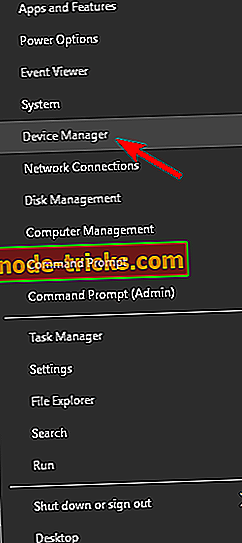
- Suraskite savo jutiklinę plokštelę sąraše, dešiniuoju pelės mygtuku spustelėkite jį ir pasirinkite meniu Išjungti įrenginį .
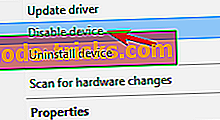
- Kai pasirodys patvirtinimo dialogo langas, spustelėkite Taip .
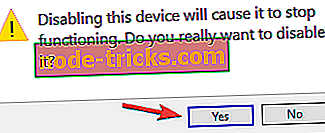
Atlikę tai, jūsų jutiklinė plokštė turi būti visiškai išjungta ir problema su Cortana bus išspręsta.
8 sprendimas. Įdiekite senesnę jutiklinę tvarkyklę
Jei „Cortana“ išlieka iškylanti, problema gali būti jūsų jutiklinis vairuotojas. Jei norite išspręsti problemą, kai kurie vartotojai rekomenduoja įdiegti senesnį tvarkyklę. Tai gana paprasta ir tai galite padaryti tiesiai iš „Device Manager“. Norėdami tai padaryti, atlikite šiuos veiksmus:
- Atidarykite Įrenginių tvarkytuvę, suraskite savo jutiklinės dalies tvarkyklę, dešiniuoju pelės klavišu spustelėkite jį ir pasirinkite meniu Atnaujinti tvarkyklę .
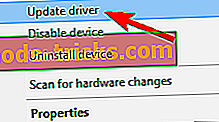
- Dabar pasirinkite Naršyti kompiuterį tvarkyklės programinei įrangai .
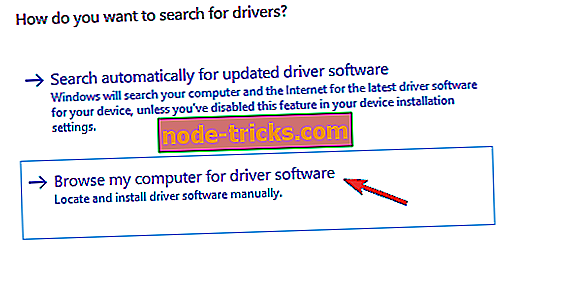
- Spustelėkite Leisti pasirinkti iš savo kompiuteryje galimų tvarkyklių sąrašo .
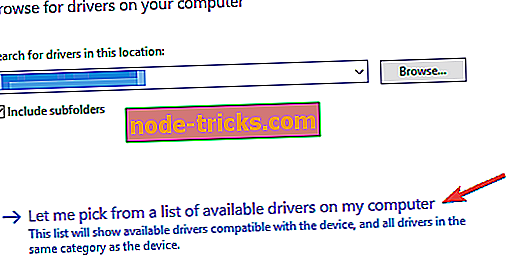
- Bus rodomas tvarkyklių sąrašas. Pasirinkite senesnį tvarkyklę ir spustelėkite Pirmyn .
Įdiegus senesnį tvarkyklę, ieškokite savo jutiklinės programinės įrangos ir išjunkite tris piršto čiaupo ir keturių pirštų bakstelėjimo funkcijas. Jei šis sprendimas jums tinka, reikia nepamiršti, kad reikia užkirsti kelią „Windows 10“ automatiškai atnaujinti savo jutiklinės programos tvarkyklę. Norėdami pamatyti, kaip tai padaryti, būtinai patikrinkite mūsų vadovą, kaip blokuoti „Windows 10“ nuo tam tikrų tvarkyklių atnaujinimo.
Atminkite, kad negalėsite įdiegti senesnio tvarkyklės naudodami „Device Manager“. Jei taip atsitiks, turite pašalinti vairuotoją rankiniu būdu kartu su visais susijusiais failais. Yra daug būdų, kaip tai padaryti, tačiau paprasčiausias būdas yra naudoti šalinimo programinę įrangą.
Šios programos yra specialiai sukurtos pašalinti programas kartu su visais su jais susijusiais failais ir registro įrašais. Jei norite pašalinti programą iš kompiuterio, būtinai išbandykite „ Revo Uninstaller“ arba „ IOBit Uninstaller“ (nemokamai). Visos šios programos yra paprasta naudoti, todėl galite išbandyti bet kurią iš jų.
Dabar apsilankykite jutiklinės plokštės gamintojo ir atsisiųskite senesnį savo jutiklinės plokštės tvarkyklę. Įdiegę, išjunkite tris piršto čiaupus ir keturis piršto čiaupo elementus ir problema turėtų būti visiškai išspręsta.
9 sprendimas - pakeiskite savo registrą
Pasak vartotojų, galite išspręsti problemas, susijusias su „Cortana“, paprasčiausiai atlikdami keletą pakeitimų savo registre. Tai gana paprasta ir tai galite padaryti atlikdami šiuos veiksmus:
- Paspauskite Windows klavišą + R ir įveskite regedit . Dabar paspauskite Enter arba spustelėkite OK .
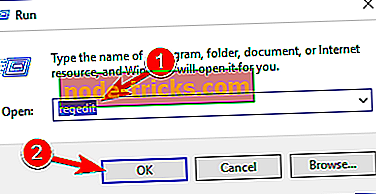
- Kai atsidaro registro rengyklė, kairėje srityje pereikite prie klavišo HKEY_LOCAL_MACHINESOFTWARESynapticsSynTPWin10 .
- Dešiniuoju pelės mygtuku spustelėkite Win10 klavišą ir meniu pasirinkite Eksportuoti .
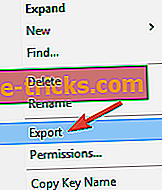
- Eksportavimo diapazone pasirinkite pasirinktą filialą, įveskite norimą failo pavadinimą ir spustelėkite mygtuką Išsaugoti . Jei po registro modifikavimo kažkas negerai, visada galite paleisti eksportuojamą failą ir atkurti registrą į pradinę būseną.
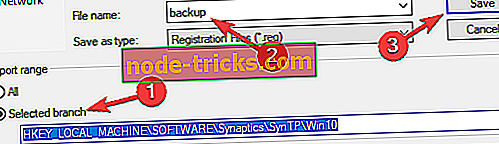
- Dešinėje srityje ištrinkite šiuos DWORD:
- 3FingerTapAction
- 3FingerTapPlugInActionID
- 3FingerTapPlugInID
- 3FingerPressButtonAction
Tai atlikę patikrinkite, ar problema vis dar išlieka. Jei nerandate nė vieno iš šių DWORDs arba kelių nuo 2 veiksmo, šis sprendimas jums netaikomas, todėl galite tiesiog praleisti.
Tai yra keletas darbo būdų, kaip automatiškai išspręsti „Windows 10 Cortana“. Šie metodai neabejotinai išspręs problemą, su kuria susiduriate, nes jie jau daugybę kitų naudojasi internetu. Praneškite mums, kaip šios instrukcijos parengė jums komentarus!